Axure RP 教程「6」,如何在 Axure RP 中设置辅助线?
2023-09-18 343欢迎观看 Axure RP 教程,小编带大家学习 Axure RP 的基本工具和使用技巧,了解如何在 Axure RP 中设置辅助线。
辅助线设置主要用于页面对齐和布局设置。有三种辅助线:全局辅助线、页面辅助线或打印辅助线。
全局辅助线:所有页面都有的辅助线,主要用于全局。
页面辅助线:仅存在于某个页面的辅助线,主要针对某个页面。
打印辅助线:主要用于打印的辅助线,供打印参考。
创建「辅助线」,单击菜单栏上的「视图」-「标尺·网格·辅助线 」-「创建辅助线」。
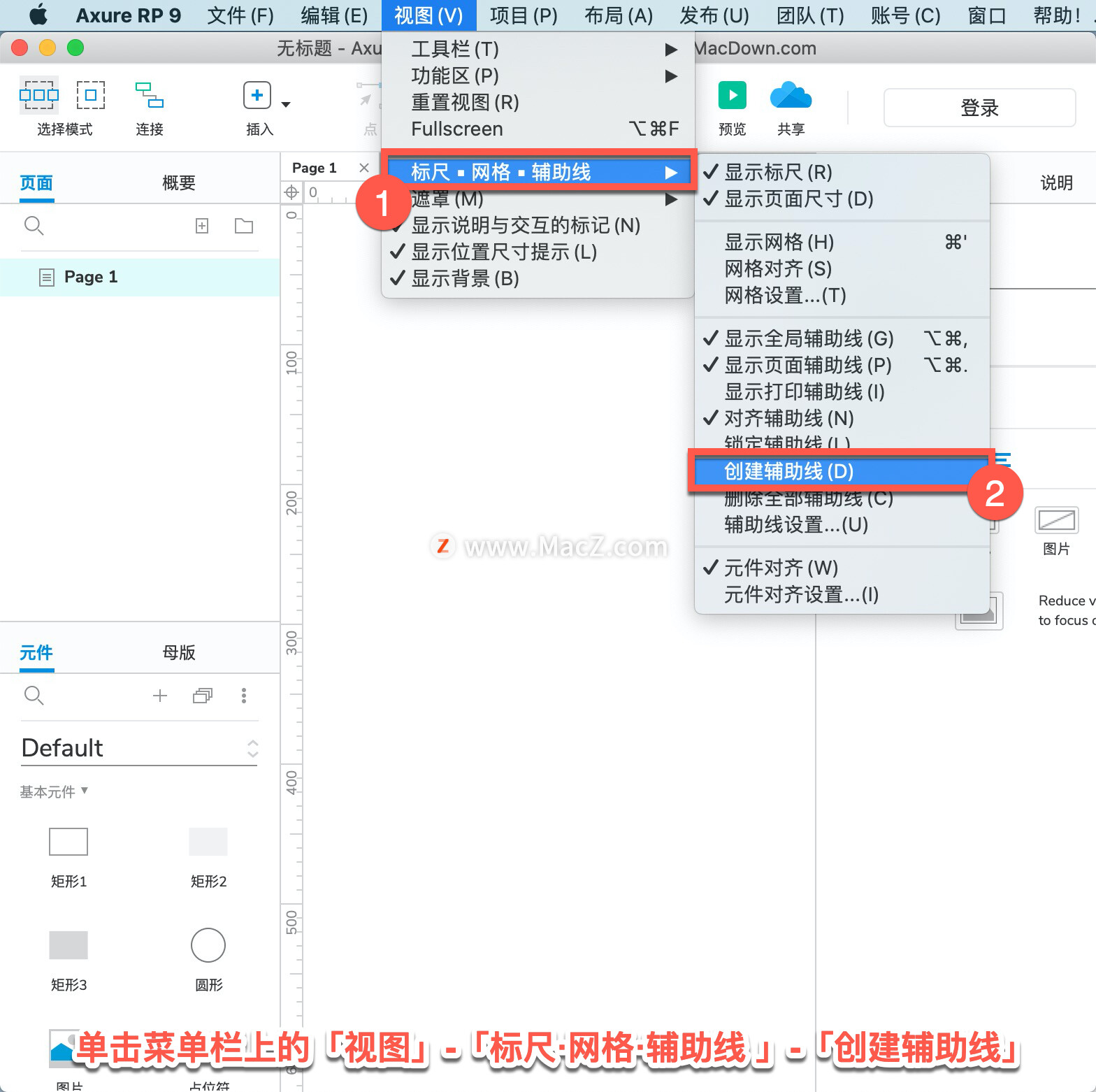
这将打开「创建辅助线」面板,可以选择系统「预设」的指南,也可以自定义辅助线。
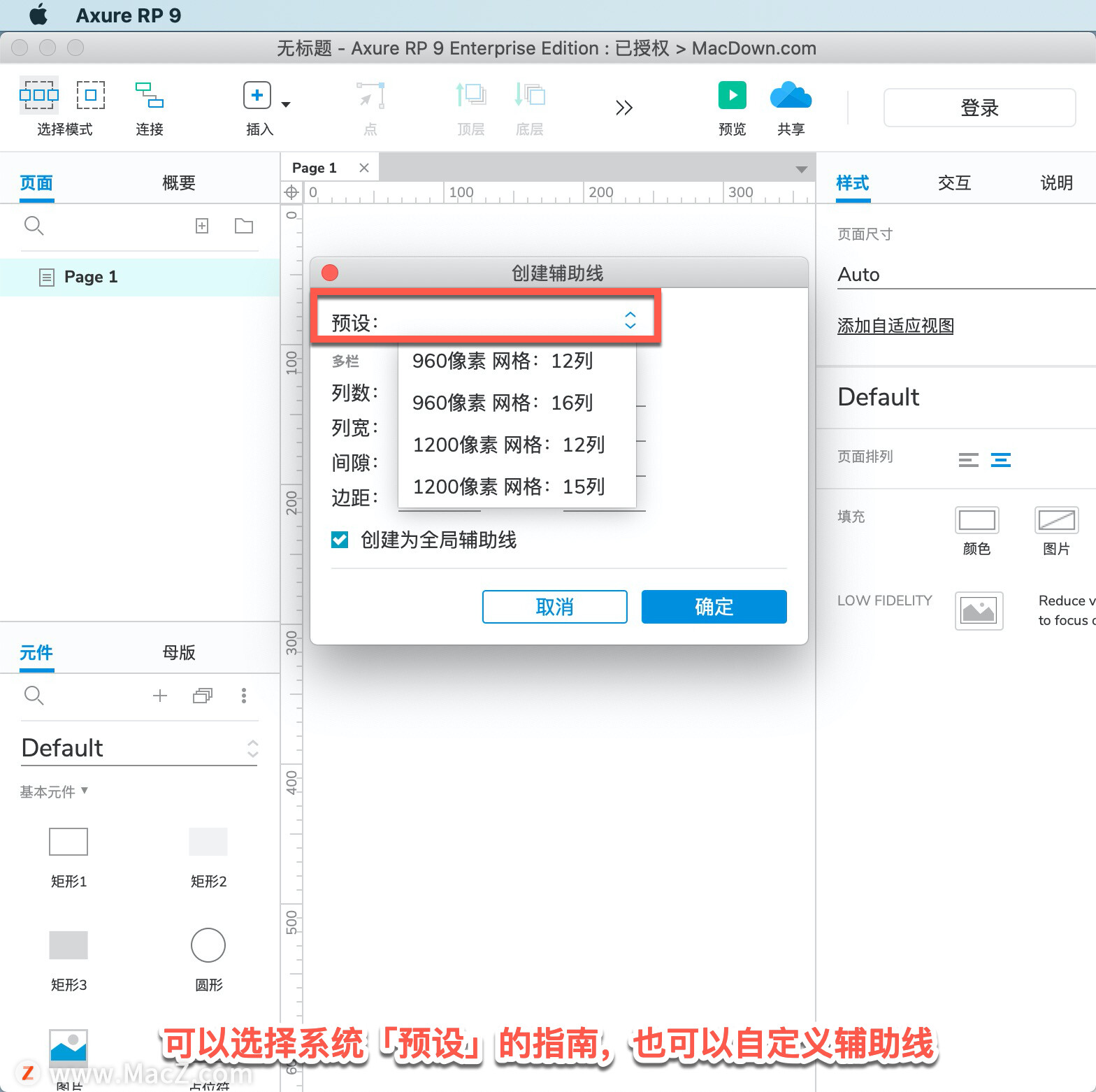
选择「创建为全局辅助线」,单击「确定」。
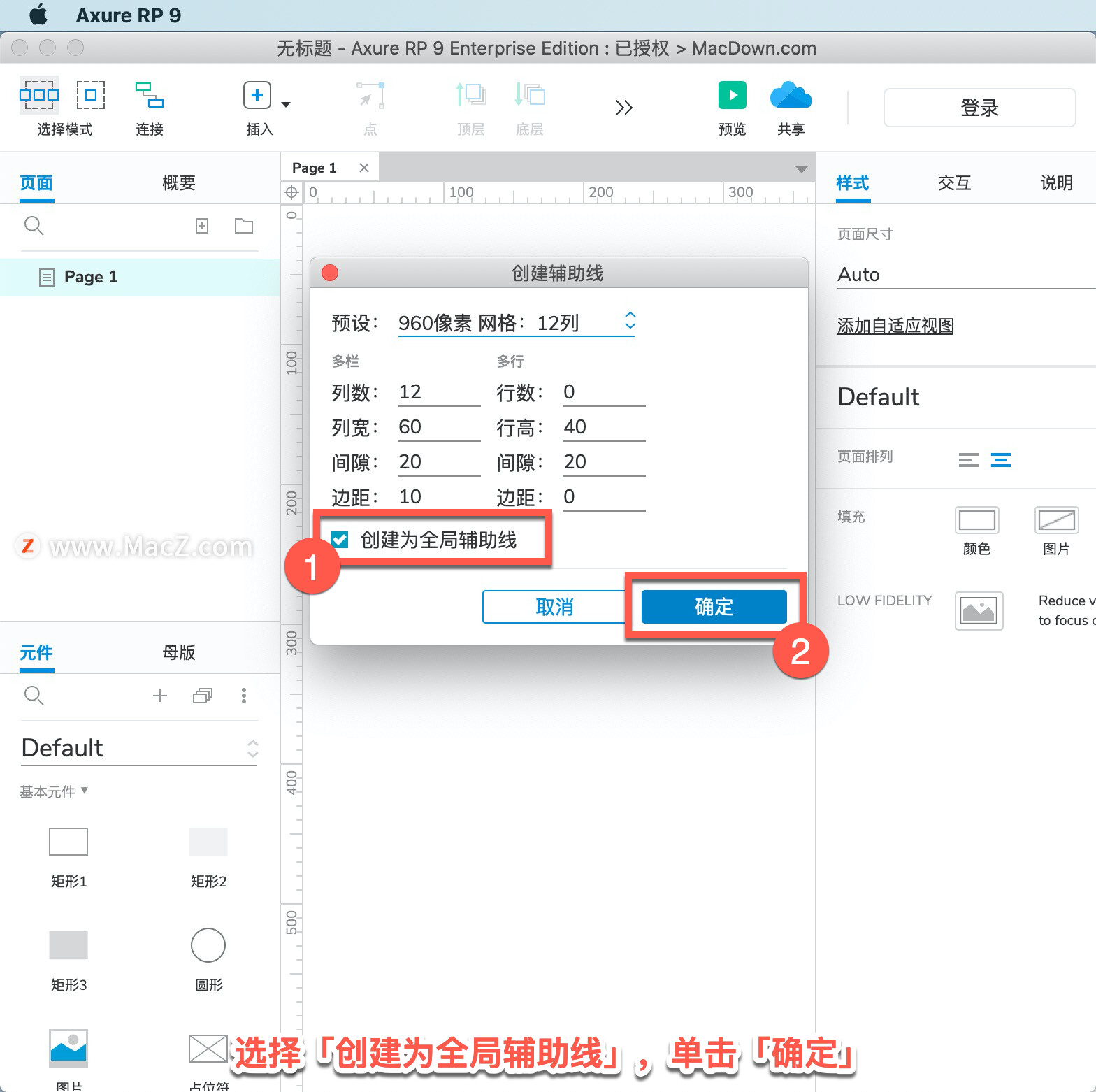
从标尺拖放以创建新的页面参考线。
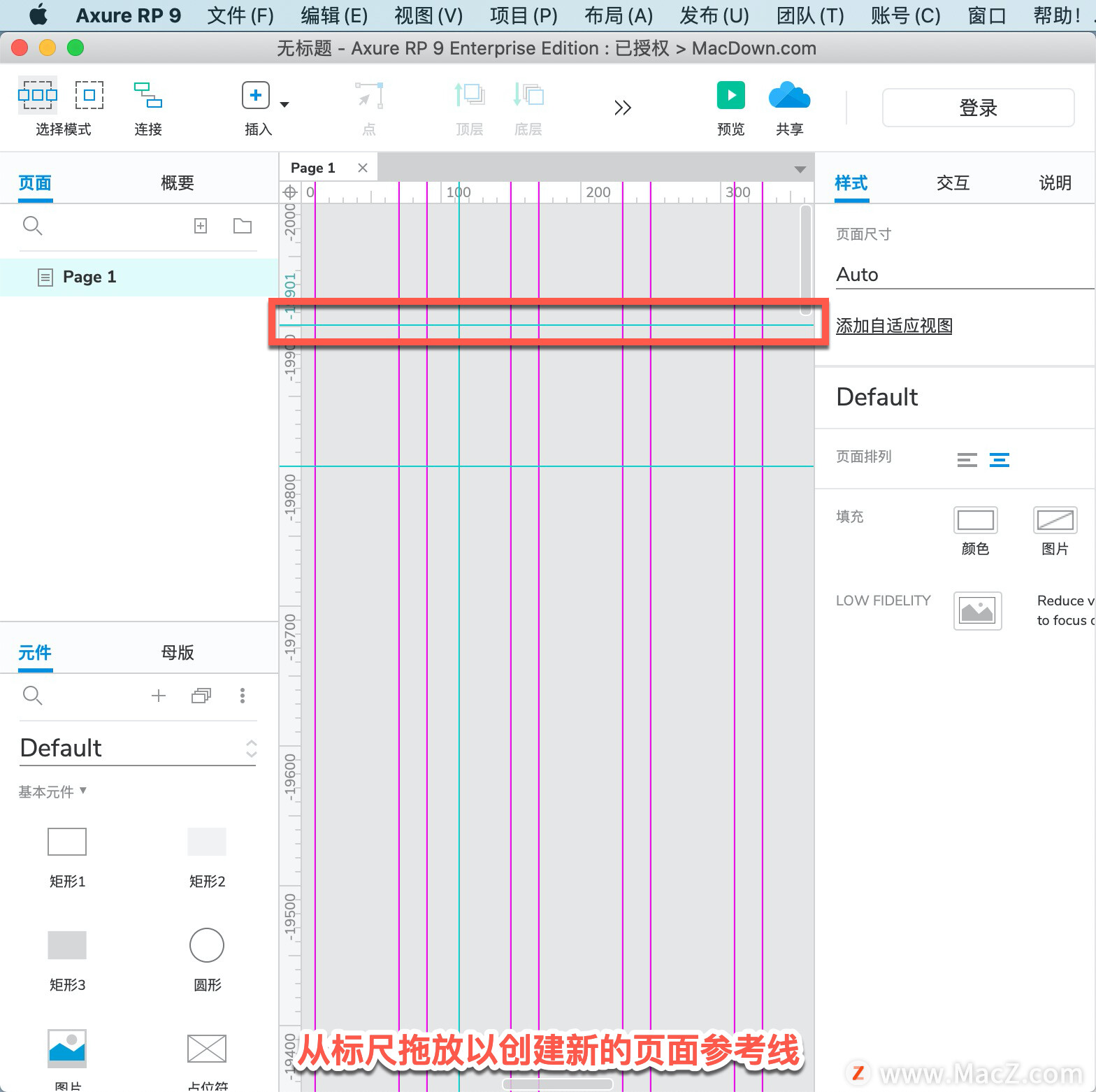
删除辅助线,右键单击「辅助线」选择「删除」。也可以单击选择辅助线,按 Delete 键;或者将辅助线拖出标尺。
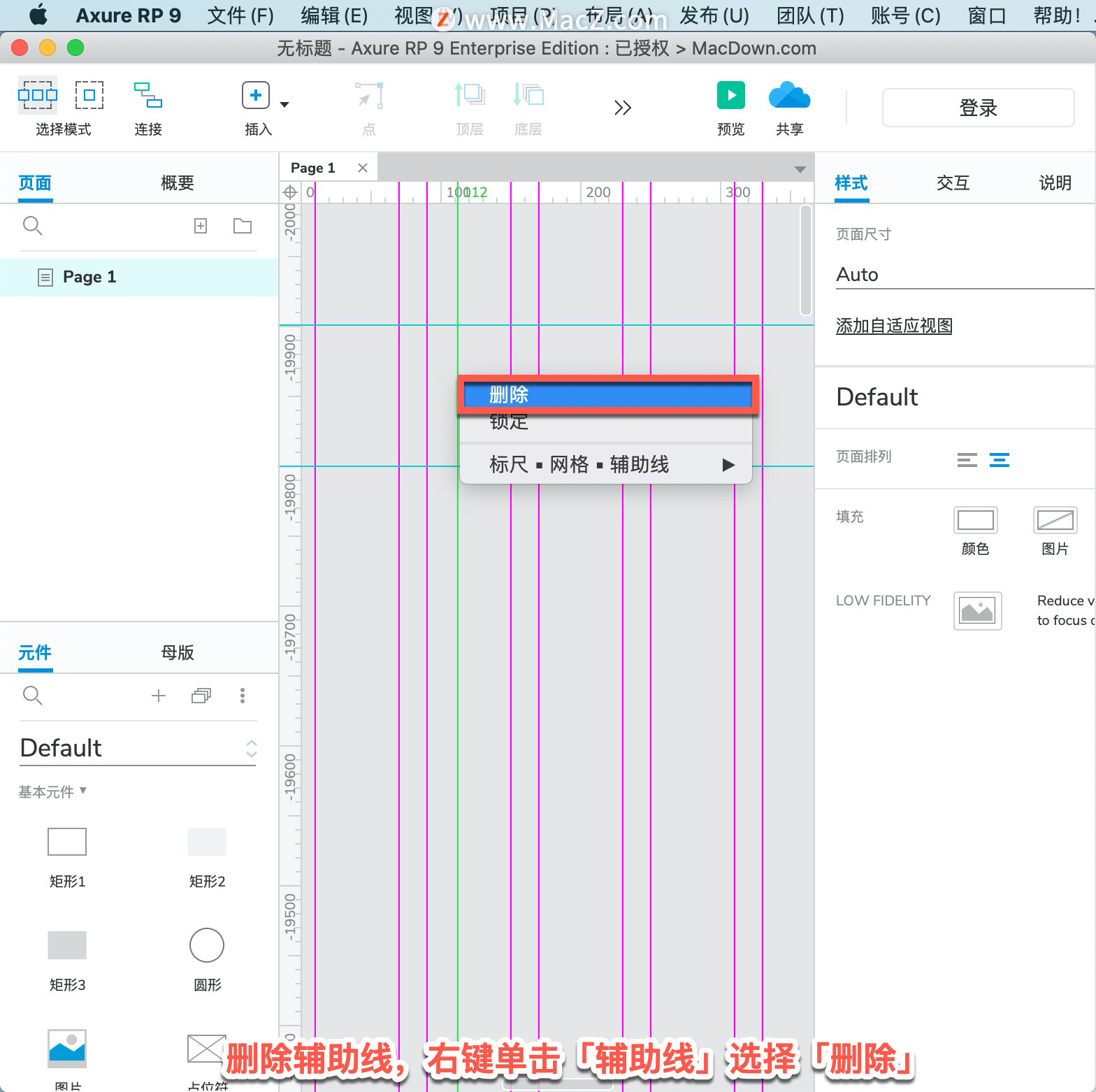
「辅助线」首选项设置,单击菜单栏上的「视图」-「标尺·网格·辅助线」-「设置辅助线设置」。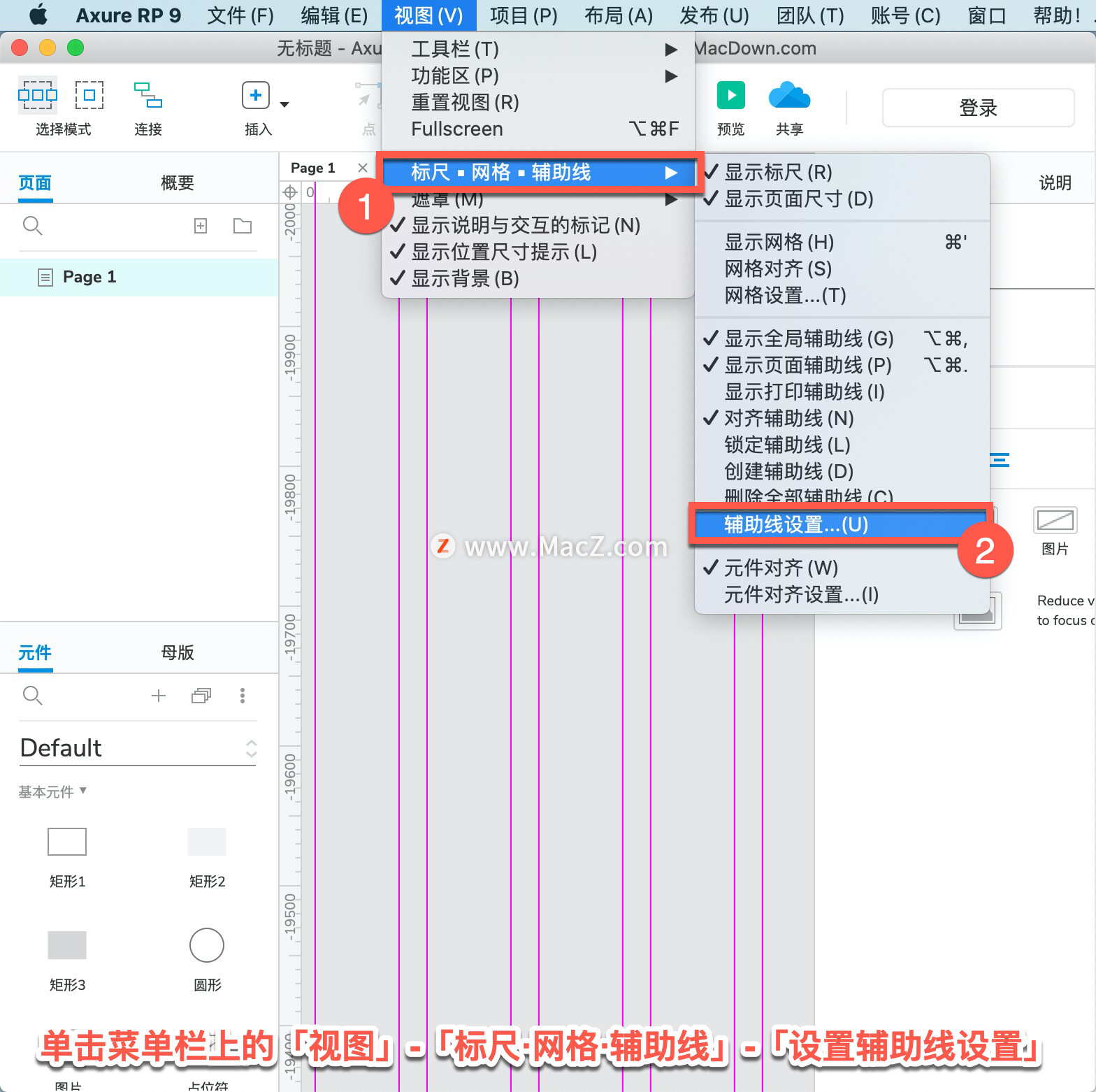
这将打开「辅助线」设置面板。
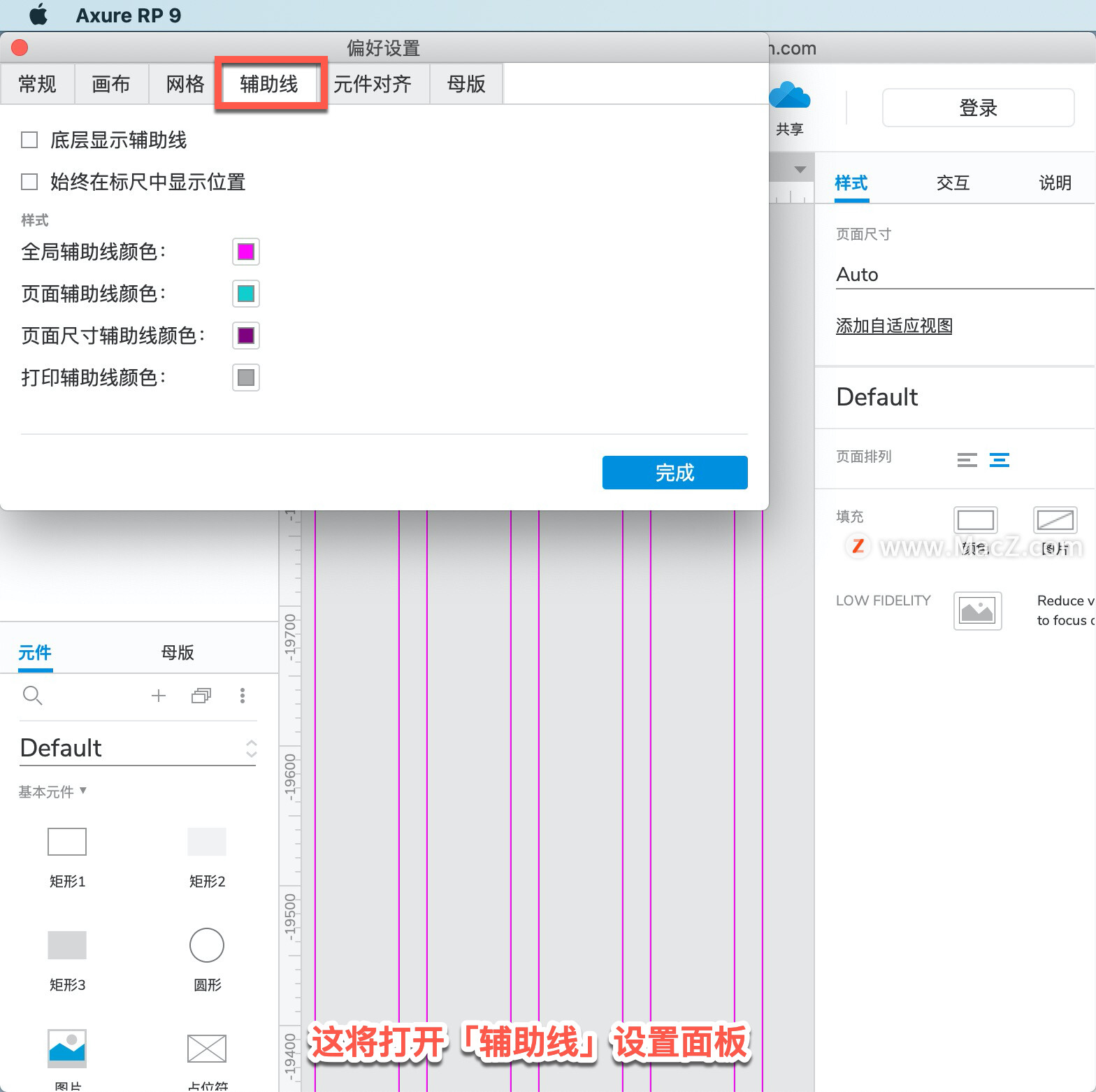
以上就是在 Axure RP 中设置辅助线的方法。需要 Axure RP 软件的朋友可在本站下载,关注我们,学习Mac软件使用方法!
相关资讯
查看更多最新资讯
查看更多-

- 4005mAh+27W 快充,1小时48分钟充满,iPhone 16e 0-100 充电全程测试
- 2025-03-12 167
-

- 苹果键盘26年来变革!未来Mac统一采用多了一条线的静音键
- 2025-03-09 172
-

- iPhone 16e到底适合哪些人买 哪些人要避坑:一文读懂
- 2025-03-08 180
-

- 再补就真买得起了!苹果 M4 MacBook Air 16G 首发 7 折 5799 元 12 期免息
- 2025-03-08 253
-

- iPhone 17 Air续航或不会成为短板?消息称将配备高密度电池
- 2025-03-08 240
热门应用
查看更多-

- 快听小说 3.2.4
- 新闻阅读 | 83.4 MB
-

- 360漫画破解版全部免费看 1.0.0
- 漫画 | 222.73 MB
-

- 社团学姐在线观看下拉式漫画免费 1.0.0
- 漫画 | 222.73 MB
-

- 樱花漫画免费漫画在线入口页面 1.0.0
- 漫画 | 222.73 MB
-

- 亲子餐厅免费阅读 1.0.0
- 漫画 | 222.73 MB
-
 下载
下载
湘ICP备19005331号-4copyright?2018-2025
guofenkong.com 版权所有
果粉控是专业苹果设备信息查询平台
提供最新的IOS系统固件下载
相关APP应用及游戏下载,绿色无毒,下载速度快。
联系邮箱:guofenkong@163.com









